Ein Klick, um das iPhone 7/7 Plus im Wiederherstellungsmodus zu reparieren
"Mein iPhone 7 ist plötzlich im Wiederherstellungsmodus hängen geblieben. Ich habe versucht, es mit iTunes wiederherzustellen, aber es kann keine Verbindung zu iTunes herstellen." Gibt es eine Möglichkeit, das iPhone 7 im Wiederherstellungsmodus ohne iTunes zu reparieren? "
Plötzlich steckt Ihr iPhone 7 in der Wiederherstellungsschleife fürkeine Gründe? Versetzen Sie Ihr iPhone absichtlich in den Wiederherstellungsmodus, um ein Problem zu lösen? Versuchen Sie, Ihr neues rotes iPhone 7 zum Jailbreak zu bringen, stecken aber leider beim Herstellen einer Verbindung zum iTunes-Bildschirm fest? Apple bietet Benutzern die Möglichkeit, das im Wiederherstellungsmodus blockierte iPhone durch Wiederherstellung mit iTunes zu reparieren. Dies behebt dieses Problem jedoch möglicherweise nicht dauerhaft und viele Benutzer konnten keine Verbindung zu iTunes herstellen. Keine Sorge, hier haben wir zwei zuverlässige Möglichkeiten, um das iPhone 7 / 7Plus aus dem Wiederherstellungsmodus ohne iTunes (Wiederherstellung) zu bringen.
Methode 1: Fix iPhone 7/7 Plus im iTunes Logo (Wiederherstellungsmodus) mit Reiboot - iOS System Repair
iPhone steckt nach der Software im WiederherstellungsmodusAktualisieren, Wiederherstellen oder Jailbreak? Die Wiederherstellung der Werkseinstellungen des iPhones mit iTunes ist die herkömmliche Methode, löscht jedoch alle Daten auf Ihrem Gerät und ist kompliziert. Mit ReiBoot - iOS System Repair können Sie Ihr iPhone, iPad und Ihren iPod kostenlos und einfach herunterladen aus dem Wiederherstellungsmodus, ohne Daten zu verlieren. Hier sind die Details.
Schritt 1 Laden Sie Tenorshare ReiBoot herunter und installieren Sie es auf Ihrem PC oder Mac. Starten Sie das Programm, um loszulegen.

Schritt 2 Schließen Sie das iPhone mit einem USB-Kabel an den Computer an.
Schritt 3 Befindet sich Ihr iPhone im Wiederherstellungsmodus, wird dies von dieser Software automatisch erkannt. Die Option "Wiederherstellungsmodus beenden" wird hervorgehoben. Klicken Sie auf "Wiederherstellungsmodus beenden", um das iPhone neu zu starten.

Schritt 4 Innerhalb einer Minute wird Ihr iOS-Gerät in den Normalzustand zurückgesetzt.
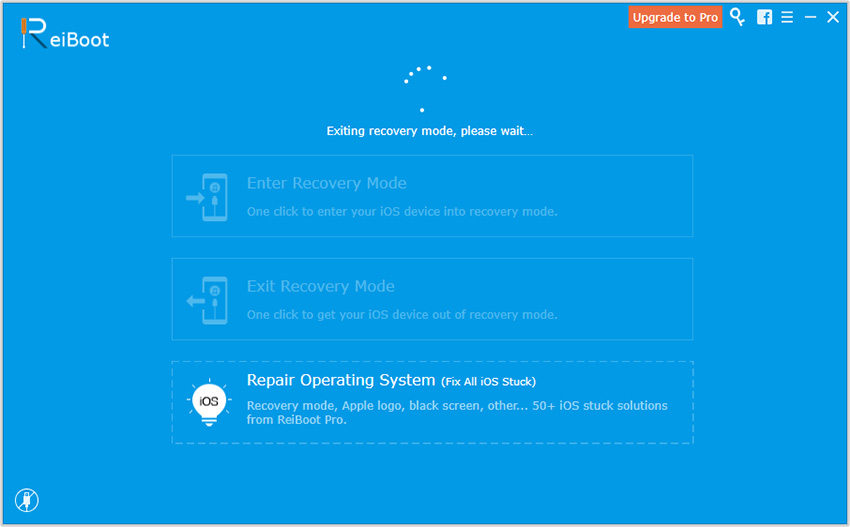
Wenn Sie Ihr Problem mit den oben genannten Schritten lösen können, möchten Sie möglicherweise wissen, wie Sie das iOS-Betriebssystem reparieren können, mit dem die meisten Probleme mit iOS behoben werden können.
Methode 2: Beenden Sie das iPhone 7/7 Plus im Wiederherstellungsmodus mit Tiny Umbrella
Tiny Umbrella ist ein Programm, das Ihr iOS sichertFirmware SHSH Blobs. Es wird normalerweise zum Speichern von SHSHs-Blobs und zum Downgrade auf ältere iOS-Versionen verwendet, unterstützt Sie jedoch auch beim Einspielen Ihrer iOS-Geräte. Im Vergleich zu Tenorshare iCareFone ist es etwas kompletter und es gibt keine Garantie dafür, dass Sie Ihre iPhone-Daten während dieses Vorgangs definitiv nicht verlieren.
- Laden Sie Tiny Umbrella herunter und verbinden Sie es mit Ihrem iPhone-USB-Kabel mit dem Computer, während sich das Gerät noch im Wiederherstellungsmodus befindet.
- Öffnen Sie Tiny Umbrella und warten Sie, bis das Tool Ihr iPhone erkennt.
- Sobald die Software erkannt hat, dass sich Ihr iPhone im Wiederherstellungsmodus befindet, klicken Sie in TinyUmbrella auf die Schaltfläche "Wiederherstellung beenden". Dadurch wird Ihr iPhone aus dem Wiederherstellungsmodus geworfen.
- Nachdem Sie die oben aufgeführten Schritte ausgeführt haben, verlässt Ihr iPhone den Wiederherstellungsmodus und fährt normal hoch.

Also haben wir diskutiert, wie das iPhone 7/7 Plus repariert werden kannim Wiederherstellungsmodus in 2 Methoden stecken. Wählen Sie die von Ihnen bevorzugte Variante und Ihr iPhone wird sofort wieder normal. Wenn Sie weitere Probleme mit dem iPhone 7 haben, wenden Sie sich an Tenorshare ReiBoot (ein kostenloses iOS-Reparaturtool).








![[Gelöst] Wie man das iPhone repariert, das nach dem Upgrade auf iOS 11 im Wiederherstellungsmodus hängen bleibt](/images/ios-11/solved-how-to-fix-iphone-stuck-in-recovery-mode-after-ios-11-upgrade.jpg)
